Dati multispettrali Landsat
I sistemi multispettrali misurano la riflessione/emissione di radiazione in diversi intervalli di lunghezza d'onda (λ), sia in luce visibile che nell'infrarosso; ogni intervallo è chiamato banda.
Maggiore è il numero di bande, maggiore è la possibilità di riconoscere differenze nella riflettanza è quindi distinguere le aree diverse, fino a ricostruire la firma spettrale (>>> radiazione riflessa) e riconoscere il tipo di superficie.
Un ottimo esempio di acquisizione multispettrale, con dati reperibili gratuitamente, è dato dai satelliti Landsat.
Il progetto Landsat, a cura della NASA (National Aeronautics and Space Administration), è stato tra le prime fonti di immagini multispettrali a media risoluzione con copertura globale. Al primo satellite, in orbita dal 1972, seguirono altri se lanci, di cui uno fallito (Landsat 6), che videro l'avvicendarsi di tre tipi di sensore.
I primi tre satelliti erano dotati del sensore MSS in grado di rilevare lunghezze d'onda visibili e vicino infrarosso. I satelliti 4 e 5 vennero dotati del sensore TM in grado di restituire due bande aggiuntive per l'infrarosso riflesso e una banda (n° 6) per l'infrarosso termico. Con il sensore ETM+ (su Landsat 7) venne introdotta la banda 8 pancromatica, con spettro di rilevazione più ampio (dal verde al vicino infrarosso) che consente una miglior risoluzione spaziale. Nel 2013 infine è stato lanciato il satellite Landsat 8 con i sensori OLI, in grado di acquisire una ulteriore banda prima del blu (per lo studio degli ambienti lacustri e costieri) ed una banda 9 per lo studio della nuvolosità, e TIR con due bande nell'infrarosso termico.
| Sensore |
Satellite |
|
|||||||||||||||||||||||||||
| Multispectral Scanner (MSS) |
Landsat 1 (1972-1978) Landsat 2 (1975-1982) Landsat 3 (1978-1983) Landsat 4 (1982-1993) Landsat 5 (1984-2013) |
|
|||||||||||||||||||||||||||
| Thematic Mapper (TM) |
Landsat 4 (1982-1993) Landsat 5 (1984-2011) |
|
|||||||||||||||||||||||||||
| Enhanced Thematic Mapper (ETM+) |
Landsat 7 (1999-...) |
|
|||||||||||||||||||||||||||
| Operational Land Imager (OLI) |
Landsat 8 (2013-...) |
|
|||||||||||||||||||||||||||
| Thermal Infrared Sensor (TIR) |
Landsat 8 (2013-...) |
|

La continuità dagli anni '70, il vasto archivio di scene (molte gratuite), la copertura globale e la risoluzione fino a 15 m rendono i dati Landsat tra i più usati per osservazioni geomorfologiche a media scala (tra 1:50'000 e 1:200'000) e per il monitoraggio dei cambiamenti ambientali recenti.
Maggiori informazioni:
http://landsat.usgs.gov/products_data_at_no_charge.php
http://landsat.gsfc.nasa.gov/
http://landsat.usgs.gov/
http://www.landsat.org/
Ricerca e download
http://glovis.usgs.gov/
http://earthexplorer.usgs.gov/
http://landsat.org/ortho/index.php
http://glcfapp.glcf.umd.edu:8080/esdi/
Personalmente il sito che preferisco per reperire immagini Landsat (e non solo) è http://glovis.usgs.gov/ che permette di accedere ad un archivio di scene molto ampio con anche gli ultimi dati Landsat8; per scaricare i dati disponibili occorre registrarsi ma è gratuito.
Per prima cosa bisogna inquadrare la propria area di interesse (cliccare sul riquadro in alto a sinistra ed eventualmente spostarsi con le frecce).
(La scritta rossa "Downloadable" ci dice che una scena è disponibile per essere scaricata)
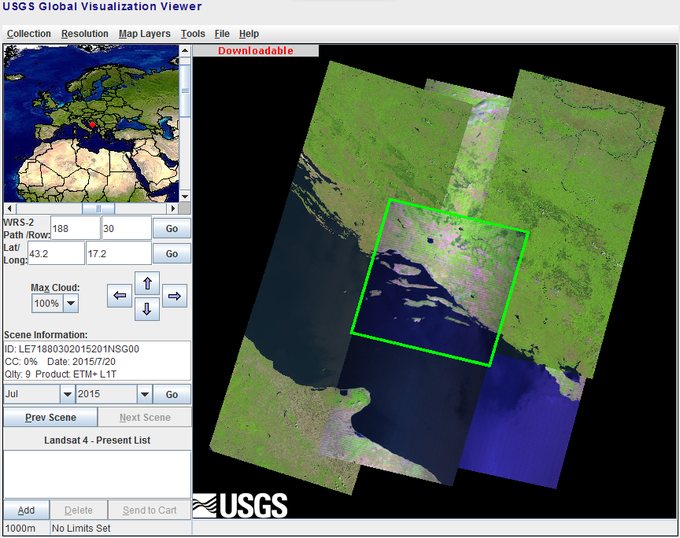
All'inizio il sito parte già con la ricerca di immagini Landsat4 e successive, comunque alla voce "Collection" possiamo specificare meglio il satellite:
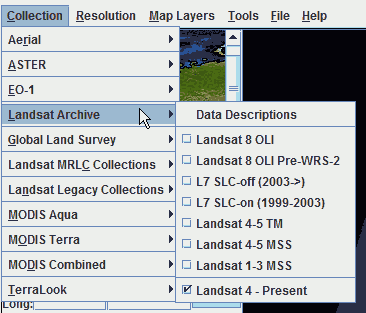
Una volta trovata la scena che copre l'area di nostro interesse possiamo cercare i dati in base al mese e all'anno di acquisizione (per i dati Landsat8 in genere sono presenti 1 o 2 immagini al mese).
Quando vogliamo scaricare l'immagine inquadrata (sempre che compaia la scritta rossa "Downloadable") clicchiamo su "Add" e "Send to Chart"
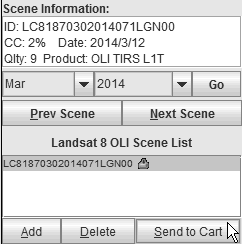
A questo punto bisogna accedere al proprio account con nome e password (o registrarsi per crearne uno) e comparirà l'elenco dei dati scelti. Per scaricare basta cliccare sull'icona di download a destra.
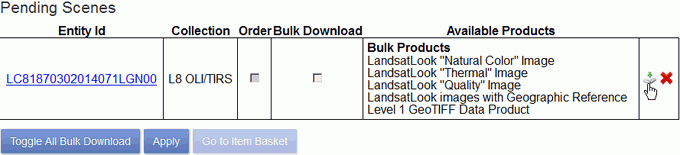
Nelle finestra successiva si può scegliere il tipo di prodotto da scaricare. Da notare che per immagini Landsat8 il dato completo (Level 1 GeoTIFF Data Product) pesa quasi 1 GB compresso (.tar.gz)!
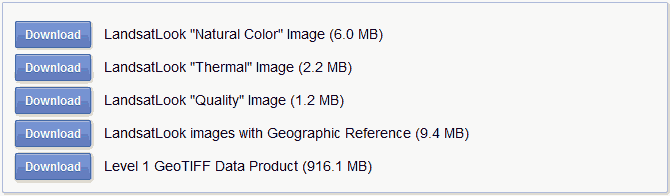
Ecco l'elenco dei file di una scena Landsat8:
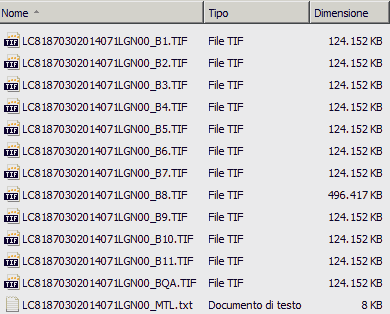
Ci sono le 11 bande (un file .TIF per ogni banda) più un ulteriore file ...BQA.TIF che indica la qualità del dato e un file di testo ...MTL.txt contenente i metadati.
Il file più pesante è la banda n°8 (pancromatica) che ha risoluzione doppia rispetto alle altre (15 m invece di 30 m).